Hướng dẫn sử dụng CyberPanel
1. Package
Package là công cụ dùng để phân chia tài nguyên cho websites, nếu bạn có nhu cầu chia thành những gói host với cấu hình khác nhau về tài nguyên cho user thì đây chính là chức năng của Package, hầu như control panel nào cũng có Package.
Tạo Package
Truy cập và đăng nhập vào Cyber panel, các bạn để ý thanh menu bên trái và
chọn:
Package => Creat Packages và điền đầy đủ các thông số cần thiết

● Packages name: Tên Package
● Domains: Số domain được tạo của gói Package (nếu muốn không giới hạn thì bạn điền 0)● Disk Space: Dung lượng được tạo của gói Package (nếu muốn không giới hạn thì bạn điền 0)
● Bandwidth: Dữ liệu truyền tải của gói Package (nếu muốn không giới hạn thì bạn điền 0)
● FTP Accounts: Tài khoản FTP được tạo của gói Package
● Databases: Cơ sở dữ liệu được tạo của gói Package
● Emails: Số email được tạo của gói Package

Chỉnh sửa Package
Để xem các Package đã tạo và chỉnh sửa , các bạn vào Package => List Package => Edit để chính sửa.

delete package

edit package

User là gì?
User là tài khoản con được tạo ra bởi Admin hoặc reseller, đây là tài khoản có quyền thấp nhất và sẽ có các giới hạn quyền thao tác nhất định.
Tạo user
Truy cập và đăng nhập vào Cpanel , tại thanh menu bên trái chọn Users ->
Creat New User và điền đầy đủ các thông tin
● First Name: Tên bất kỳ (không để dấu)
● Last Name: Tên bất kỳ (không để dấu)
● Email: Email của bạn
● Account Type: Chọn loại tài khoản (ở đây bạn chọn user)
● Username: Tên user
● Password: Mật khẩu sau khi điền đầy đủ các thông tin bạn chọn Creat User để tạo tài khoản user chỉnh sửa user để xem các user đã tạo, bạn truy cập Users => List users => Edit để chính sửa
2.Cơ sở dữ liệu
ở thanh main chọn cơ sở dữ liệu ---> tạo cơ sở dữ liệu

Chọn website: điền website bạn đã tạo, có tùy chọn sẵn
Tên cơ sở dữ liệu, thường đặt theo tên web cho dễ nhớ
Tên người dùng: tùy chọn
Điền mật khẩu tùy thích hoặc có thể tạo tự động bằng generate
Xóa cơ sở dữ liệu

+ chọn web có cơ sở dữ liệu cần xóa
+ chọn cơ sở dữ liệu cần xóa
Thêm website vào Cyberpanel để tạo website trên Cyber Panel bạn thực hiện như sau:
Truy cập và đăng nhập vào Cyber Panel, ở menu phía bên trái bạn chọn Websites -> Create website và điền đầy đủ các thông tin như hình
● Select Package: Chọn Package đã tạo
● Select Owner : Chọn tài khoản user đã tạo
● Domain name : Tên website cần tạo
● Email: Email của bạn
● Select PHP : Chọn phiên bản PHP cho website
● SSL: Nếu check vào phần SSL thì cyberpanel sẽ tự đăng ký SSL của
Let’s Encrypt. ( Bạn sẽ gặp lỗi tạo SSL nếu tên miền chưa trỏ về máy
chủ)
● DKIM support: Nếu bạn check phần này, Cyberpanel sẽ tự tạo DKIM
cho email tên miền.
● open_basedir protection: Tính năng bảo vệ website
● Create Mail Domain: Cyber sẽ tạo thêm email domain


Như hình là bạn đã tạo thành công.
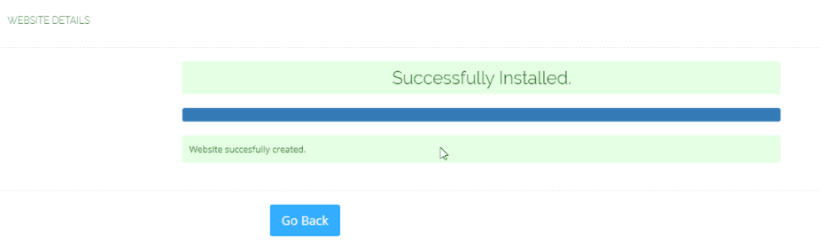
Bây giờ bạn có thể ra trình duyệt và truy cập thử domain mình vừa tạo để kiểm tra. Nếu ra giao diện mặc định của CyberPanel như hình bên dưới là tạo thành công rồi nhé

http://www.yenyenforever.xyz/
truy cập vào tên miền mình vừa tạo để xem các websiite đã tạo hoặc muốn chính sửa website , bạn vào Websites -> List Websites => Manage


Các tiện ích được tích của trang web được tích hợp vào cyberpanel trước khi cài đặt SSL cho website, các bạn phải đảm bảo rằng domain đã được trỏ đến IP máy chủ thành công.
Để cài đặt SSL bạn thực hiện như sau, truy cập vào quản trị Cyber Panel, ở menu phía bên trái bạn chọn SSL -> Manage SSL -> Chọn website cần cài đặt nhấn Issue SSL để tiến hành cài đặt Quá trình cài đặt sẽ diễn ra khoảng vài phút.
Sử dụng CLI Backup/Restore Website trên CyberPanel
Backup
Để backup website trên Cyber Panel bạn thực hiện chạy lệnh sau:
cyberpanel createBackup --domainName mcloudvn.xyz
Trong đó:
● domainName: Điền tên website cần backup
Backup thành công bạn sẽ nhận được thông báo Backup Completed như bên dưới
![]()
Đường dẫn chứa file backup sẽ lưu tại: Websites (1) => List Website (2) =>
Chọn website vừa backup (3) => Backup.
Backup trên website Cyberpanel:
Bước 1: Tạo file backup

Tại giao diện tiếp theo các bạn tuy chỉnh như sau:
● Select Website (1): Chọn website cần backup.
● Destination (2): Nơi sẽ lưu file backup (ở đây chỉ có tùy chỉnh là lưu tại Home).
● Create Back up (3) : Tạo file backup.
Quá trình backup sẽ chạy như hình bên dưới.


Đường dẫn chứa file backup sẽ lưu tại: Websites (1) => List Website (2) => Chọn website vừa backup (3) => Backup.

Restore dữ liệu từ file backup
Bước 1: Xóa dữ liệu website cần Restore.
Đối với Cyber Panel, khi bạn muốn Restore dữ liệu website, thì bạn cần phải xóa website đó đi trước rồi mới thực hiện Restore được nhé (có vẻ như cơ chế này không được tiện cho lắm).
Để xóa website bạn truy cập vào Cyber Panel , chọn Websites (1) => Delete Website (2) => Chọn website cần xóa (3) => Delete Website (4).

Bước 2: Thực hiện Restore
Các bạn truy cập Back up (1) => Restore Back up (2) => Select Back up (phần này bạn chọn đúng bản backup cần thực hiện Restore) (3) => và chọn Restore (4).

Sử dụng CLI và trực tiếp trên website để quản trị Email trên Cyber Panel
Tạo Email
Để tạo một Email mới các bạn sử dụng lệnh sau: cyberpanel createEmail --domainName gmail.com --userName admin--password Ladykiller1@Trong đó:
● domainName: Điền tên domain muốn tạo email đi kèm
● userName: Tài khoản mail (điền admin sẽ tạo email dạng:
admin@gmail.com)
● password: Mật khẩu email
Thành công bạn sẽ nhận được thông báo như sau:

Xoá Email
Để xoá một Email các bạn sử dụng lệnh sau: cyberpanel deleteEmail --email admin@gmail.com
Trong đó:
● email: Điền email cần xoá (admin@azdigi.cf)
Thành công bạn sẽ nhận được thông báo như sau:

Liệt kê Email
Để liệt kê các Email các bạn có thể sử dụng 2 cách sau:
Định dạng JSON cyberpanel listEmailsJson --domainName gmail.com
Trong đó:
● domainName: Điền tên domain cần liệt kê Email
Thành công bạn sẽ nhận được thông báo như sau.
![]()
Định dạng bảng cyberpanel listEmailsPretty --domainName gmail.com
Trong đó:
● domainName: Điền tên domain cần liệt kê Email
Thành công bạn sẽ nhận được thông báo như sau.
Quản lí email trực tiếp trên Cyberpanel
Để xem lại email đã lập trong miền nào, chúng ta làm các bước như trong
hình:

Xóa email:

Đổi mật khẩu:

Sử dụng email.
Tại giao diện trang quản trị Cyber Panel => chọn Email => chọn Access Webmail

Và giao diện webmail sẽ như hình, các bạn tiến hành điền thông tin đã tạo trước đó vào.

Sau khi đăng nhập thành công thì giao diện webmail sẽ như hình bên dưới.

Vì là email miễn phí nên ta phải chấp nhận rằng ở một số trường hợp, email có thế sẽ rơi vào spam hoặc phức tạp hơn là bị chặn lại bởi các hệ thống lớn như Outlook, Gmail, Yahoo.vv vì các tổ chức này yêu cầu xác thực cao.
